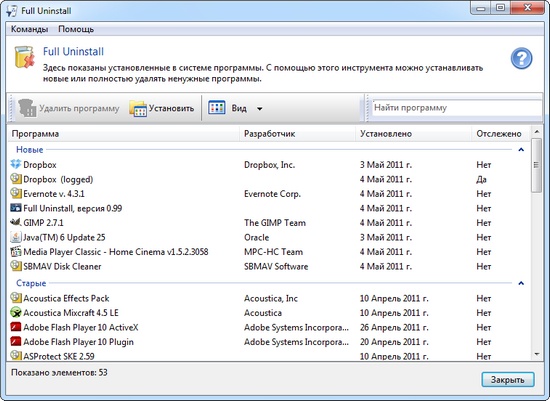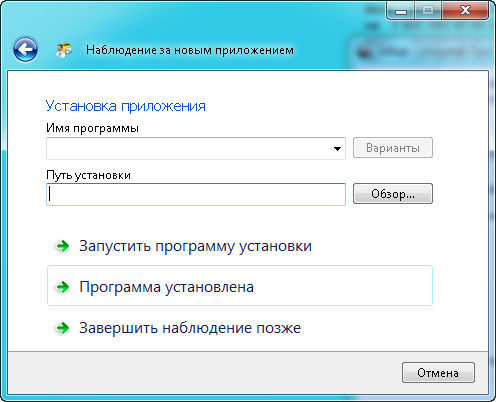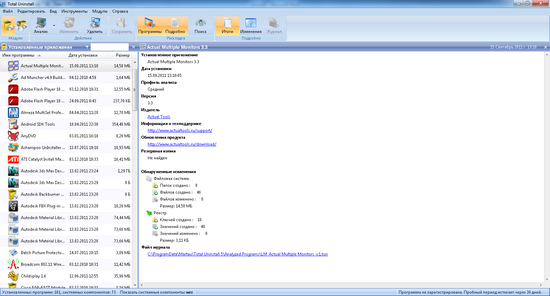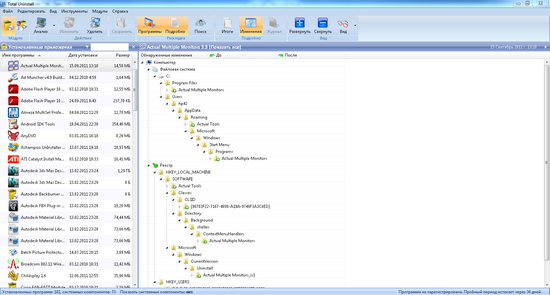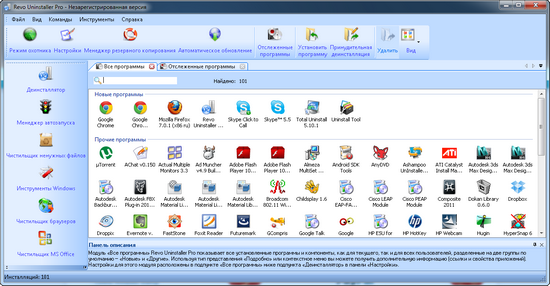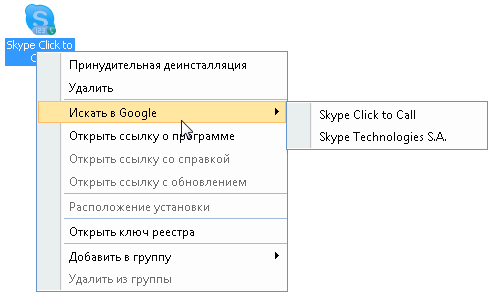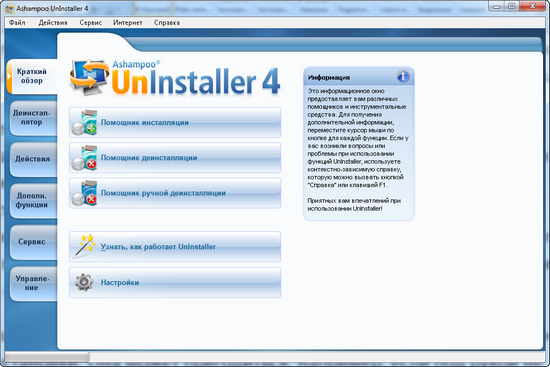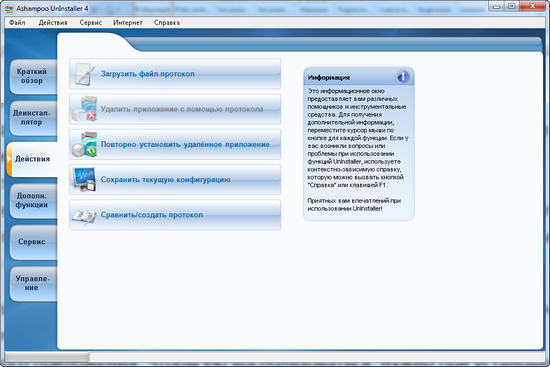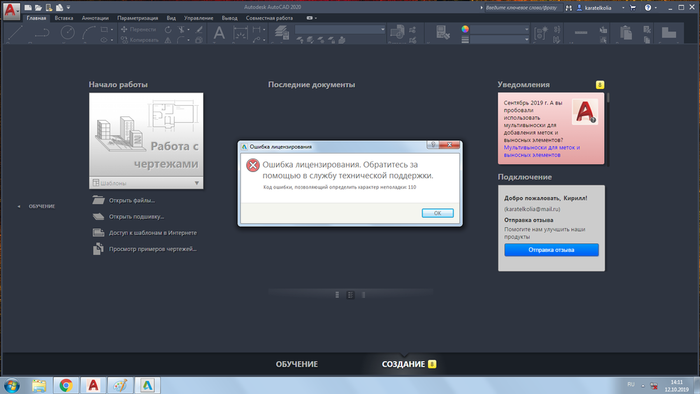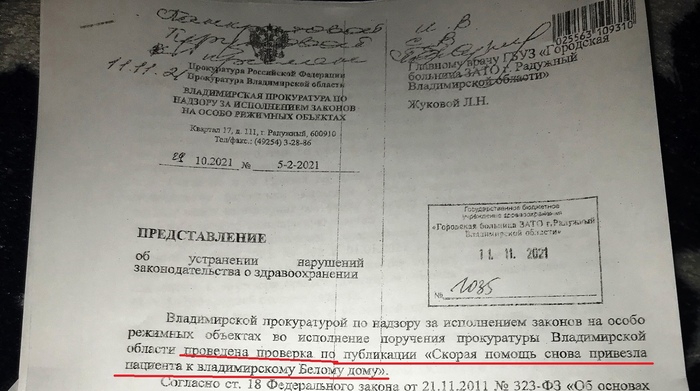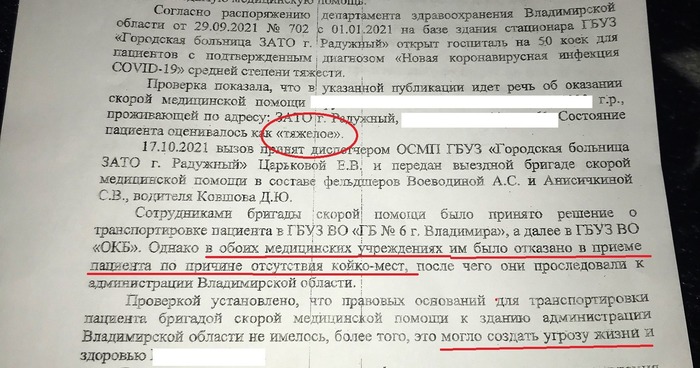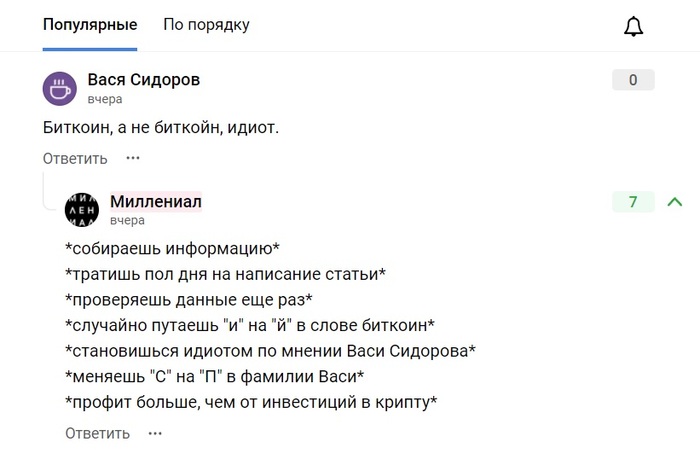Что выбрать repair или uninstall
Repair uninstall close что нажать
Здесь легко и интересно общаться. Присоединяйся!
нажми Repair и программа обновит библиотеки Microsoft Visual C++ если потребуется. Uninstall это удаление.
Жми repair. (что это ты не поймешь)
жми отмена, он автоматом пытается установить приложение каторое у тебя уже есть.
Автор Ольга Командина задал вопрос в разделе Прочее компьютерное
repair uninstall close,что из этого надо нажать чтобы продолжить установку? (просто в английском не шарю) и получил лучший ответ
Ответ от
Репаир это ремонт, унинстал-удалить, слосе-закрыть
Репаир она переустановится
Иногда неполное или неправильное удаление программы приводит к тому, что физически программы в компьютере нет, а в списке окна «Установка и удаление программ» она отображается и удалятся не хочет. Ее можно удалить в ручную, используя реестр.
 | Неправильное использование редактора реестра может привести к возникновению серьезных неполадок, требующих переустановки операционной системы. Администрация сайта не несет ответственности за неправильное использование редактора реестра. При изменении реестра полагайтесь на свой опыт и знания |
Удаление записи программы из списка в окне «Установка и удаление программ».
1. Нажмите кнопку «Пуск» и выберите команду «Выполнить«;
2. В поле «Открыть» введите команду regedit или regedt32 и нажмите кнопку «ОК»;
3. В окне «Редактор реестра» в левой его части, поочередно открывайте подразделы реестра используя значок «+«:
HKEY_LOCAL_MACHINE SOFTWAREMicrosoft WindowsCurrentVersion Uninstall
4. В левой части окна щелкните левой кнопкой мыши на разделе «Uninstall» и выберите в меню «Файл», команду «Экспорт. «;
5. В окне «Экспорт файла реестра» в поле «Папка» выберите «Рабочий стол«;
6. В поле «Имя файла» введите repair_uninstall и нажмите кнопку «Сохранить»;
 | Каждый подраздел в разделе «Uninstall» в левой части окна «Редактор реестра» обозначает программу, которая отображается в списке окна «Установка и удаление программ» |
7. Чтобы определить, какой подраздел отвечает за нашу программу, поочередно в левой части окна «Редактор реестра«, щелкайте левой кнопкой мыши по названию подразделов;
8. В правой части окна будут отображаться параметры, найдите параметры:
— «DisplayName» — это название, используемое для отображение программы в списке окна «Установка и удаление программ»;
— «UninstallString» — это имя программы, которая удаляет данную программу;
9. Убедившись, что выделенный подраздел относится к наше программе, в левой части окна «Редактор реестра» щелкните правой кнопкой мыши на этом подразделе и выберите пункт меню «Удалить«;
10. На запрос подтверждения удаления нажмите кнопку «Да«;
11. Закройте окно «Редактор реестра»;
Проверка.
1. Нажмите кнопку «Пуск»;
2. Если неклассическое (широкое) меню, то выберите пункт «Панель управления» и откройте «Установка и удаление программ«;
Если классическое (узкое) меню, то выберите пункт «Настройка«, затем пункт «Панель управления» и откройте «Установка и удаление программ«;
Что выбрать repair или uninstall
Здесь легко и интересно общаться. Присоединяйся!
нажми Repair и программа обновит библиотеки Microsoft Visual C++ если потребуется. Uninstall это удаление.
Жми repair. (что это ты не поймешь)
жми отмена, он автоматом пытается установить приложение каторое у тебя уже есть.
Автор Ольга Командина задал вопрос в разделе Прочее компьютерное
repair uninstall close,что из этого надо нажать чтобы продолжить установку? (просто в английском не шарю) и получил лучший ответ
Ответ от
Репаир это ремонт, унинстал-удалить, слосе-закрыть
Репаир она переустановится
Иногда неполное или неправильное удаление программы приводит к тому, что физически программы в компьютере нет, а в списке окна «Установка и удаление программ» она отображается и удалятся не хочет. Ее можно удалить в ручную, используя реестр.
 | Неправильное использование редактора реестра может привести к возникновению серьезных неполадок, требующих переустановки операционной системы. Администрация сайта не несет ответственности за неправильное использование редактора реестра. При изменении реестра полагайтесь на свой опыт и знания |
Удаление записи программы из списка в окне «Установка и удаление программ».
1. Нажмите кнопку «Пуск» и выберите команду «Выполнить«;
2. В поле «Открыть» введите команду regedit или regedt32 и нажмите кнопку «ОК»;
3. В окне «Редактор реестра» в левой его части, поочередно открывайте подразделы реестра используя значок «+«:
HKEY_LOCAL_MACHINE SOFTWAREMicrosoft WindowsCurrentVersion Uninstall
4. В левой части окна щелкните левой кнопкой мыши на разделе «Uninstall» и выберите в меню «Файл», команду «Экспорт. «;
5. В окне «Экспорт файла реестра» в поле «Папка» выберите «Рабочий стол«;
6. В поле «Имя файла» введите repair_uninstall и нажмите кнопку «Сохранить»;
 | Каждый подраздел в разделе «Uninstall» в левой части окна «Редактор реестра» обозначает программу, которая отображается в списке окна «Установка и удаление программ» |
7. Чтобы определить, какой подраздел отвечает за нашу программу, поочередно в левой части окна «Редактор реестра«, щелкайте левой кнопкой мыши по названию подразделов;
8. В правой части окна будут отображаться параметры, найдите параметры:
– «DisplayName» — это название, используемое для отображение программы в списке окна «Установка и удаление программ»;
– «UninstallString» — это имя программы, которая удаляет данную программу;
9. Убедившись, что выделенный подраздел относится к наше программе, в левой части окна «Редактор реестра» щелкните правой кнопкой мыши на этом подразделе и выберите пункт меню «Удалить«;
10. На запрос подтверждения удаления нажмите кнопку «Да«;
11. Закройте окно «Редактор реестра»;
Проверка.
1. Нажмите кнопку «Пуск»;
2. Если неклассическое (широкое) меню, то выберите пункт «Панель управления» и откройте «Установка и удаление программ«;
Если классическое (узкое) меню, то выберите пункт «Настройка«, затем пункт «Панель управления» и откройте «Установка и удаление программ«;
Что выбрать repair или uninstall
Иногда неполное или неправильное удаление программы приводит к тому, что физически программы в компьютере нет, а в списке окна «Установка и удаление программ» она отображается и удалятся не хочет. Ее можно удалить в ручную, используя реестр.
 | Неправильное использование редактора реестра может привести к возникновению серьезных неполадок, требующих переустановки операционной системы. Администрация сайта не несет ответственности за неправильное использование редактора реестра. При изменении реестра полагайтесь на свой опыт и знания |
Удаление записи программы из списка в окне «Установка и удаление программ».
1. Нажмите кнопку «Пуск» и выберите команду «Выполнить«;
2. В поле «Открыть» введите команду regedit или regedt32 и нажмите кнопку «ОК»;
3. В окне «Редактор реестра» в левой его части, поочередно открывайте подразделы реестра используя значок «+«:
HKEY_LOCAL_MACHINE\ SOFTWARE\Microsoft\ Windows\CurrentVersion\ Uninstall
4. В левой части окна щелкните левой кнопкой мыши на разделе «Uninstall» и выберите в меню «Файл», команду «Экспорт. «;
5. В окне «Экспорт файла реестра» в поле «Папка» выберите «Рабочий стол«;
6. В поле «Имя файла» введите repair_uninstall и нажмите кнопку «Сохранить»;
 | Каждый подраздел в разделе «Uninstall» в левой части окна «Редактор реестра» обозначает программу, которая отображается в списке окна «Установка и удаление программ» |
7. Чтобы определить, какой подраздел отвечает за нашу программу, поочередно в левой части окна «Редактор реестра«, щелкайте левой кнопкой мыши по названию подразделов;
8. В правой части окна будут отображаться параметры, найдите параметры:
— «DisplayName» — это название, используемое для отображение программы в списке окна «Установка и удаление программ»;
— «UninstallString» — это имя программы, которая удаляет данную программу;
9. Убедившись, что выделенный подраздел относится к наше программе, в левой части окна «Редактор реестра» щелкните правой кнопкой мыши на этом подразделе и выберите пункт меню «Удалить«;
10. На запрос подтверждения удаления нажмите кнопку «Да«;
11. Закройте окно «Редактор реестра»;
Проверка.
1. Нажмите кнопку «Пуск»;
2. Если неклассическое (широкое) меню, то выберите пункт «Панель управления» и откройте «Установка и удаление программ«;
Если классическое (узкое) меню, то выберите пункт «Настройка«, затем пункт «Панель управления» и откройте «Установка и удаление программ«;
Удаляй с умом: софт для деинсталляции приложений
Для чего нужно устанавливать приложения, да и нужно ли вообще? Наличие в Windows программы-установщика — это необходимость, которая обусловлена архитектурой платформы, прежде всего, привязкой к системному реестру. Задача такого мастера установки — дать пользователю возможность самостоятельно определить базовые настройки устанавливаемого ПО: выбрать инсталлируемые компоненты, указать расположение файлов приложения на своем жестком диске и так далее. То же самое можно сказать и про механизм удаления установленного приложения.
Когда запускается установщик приложения, программа выполняет ряд действий — записывает данные в системный реестр, создает папку приложения на жестком диске, копирует в нее нужные файлы, создает вспомогательные данные. Самые продвинутые программы могут вносить изменения в систему, например менять конфигурацию оборудования, добавлять новые виртуальные устройства, менять сетевые настройки и так далее. При удалении все происходит с точностью до наоборот — программа деинсталляции удаляет оставленные записи, восстанавливает системные настройки. Достаточно одной неточности, и в системе появляется ошибка, скажем, в виде неиспользуемой информации в системном реестре. На первых порах наличие этой ошибки ничем не мешает пользователю. Но, по прошествии некоторого времени, когда таких «мусорных» сведений становится слишком много, производительность заметно снижается. Кроме того, некоторые ошибки некорректной установки-удаления программ могут вызывать сбой в системных процессах — в этом случае могут возникнуть конфликты между работающими приложениями и запущенными сервисами.
Для решения этой проблемы многие разработчики предлагают программы для обнаружения системных ошибок. Они выполняют анализ системы, обнаруживают ошибки и предлагают их устранить. Не умаляя достоинств этих утилит, нужно сказать, что такой подход к решению проблемы — лишь устранение последствий. Во-первых, использование подобных инструментов требует от пользователя некоторых представлений о ключевых принципах работы системы. Например, когда подобная утилита предлагает несколько вариантов устранения «системной ошибки», чтобы сделать правильный выбор пользователь должен хорошо ориентироваться в назначении веток системного реестра, понимать идеологию системных процессов. Однако, обычно, пользователь — потребитель, который не хочет ломать голову над механизмом системных процессов, а желает устранить все проблемы одним нажатием клавиши. Во-вторых, эти утилиты могут ошибаться и предлагать «исправить» несуществующие проблемы. Опять же, чтобы разобраться во всем этом, необходим определенный опыт и знания.
Гораздо более простой и действенный способ справиться с ошибками, возникающими при деинсталляции приложений, — использовать специальные приложения. Несмотря на то, что иногда они могут работать как обычные «чистильщики», у многих из них есть очень полезная возможность создания снимка системы перед новой установкой. Благодаря этому можно легко отследить, какие изменения вносятся инсталлятором, и, если возникнет необходимость удалить приложение, легко избавиться от всех «хвостов».
⇡#Full Uninstall 1.09
Full Uninstall — это очень простая программа, и главным ее предназначением является корректная деинсталляция ПО. Работает приложение так: после его установки включается мониторинг за запуском исполняемых файлов. Как только Full Uninstall определяет, что запущен такой файл, она предлагает установить ее в режиме отслеживания изменений. Установка в таком режиме происходит немного дольше, чем обычным способом, однако при этом Full Uninstall фиксирует все изменения файлов и системного реестра.
В окне Full Uninstall всегда можно просмотреть список всех установленных программ, а для тех из них, которые инсталлировались в режиме отслеживания изменений, увидеть все созданные записи реестра, файлы и пр. Удалить приложения из системы тоже можно из окна Full Uninstall. При этом запускается «родной» деинсталлятор приложения, однако после того, как его работа завершается, есть возможность проверить, остались ли в системе «хвосты», и почистить их.
⇡#Uninstall Tool 2.9.8
В Uninstall Tool нет модуля для слежения за устанавливаемыми приложениями, эта программа представляет собой расширенную версию стандартного апплета «Программы и компоненты». Программа будет кстати в тех случаях, когда требуется обнаружить ошибки, возникшие в работе системы вследствие установки и удаления многих приложений. Uninstall Tool сканирует реестр и файловую систему и обнаруживает ненужные объекты в директориях Program Files, Application Data, на рабочем столе и панели задач, а также ярлыки в меню «Пуск» и в контекстном меню «Отправить», COM-объекты приложений, ключи и значения реестра, которые оставили инсталляторы, в том числе и основанные на MSI (Windows Installer). Мастер деинсталляции можно запускать не только вручную, но и автоматически, например, каждый раз после работы стандартного деинсталлятора.
Uninstall Tool предлагает более удобное окно управления установленными приложениями, чем стандартный апплет «Программы и компоненты». В нем реализована подсветка недавно установленных приложений, есть информация о том, являются ли программы 32- или 64-разрядными. Также есть возможность получить сведения о дате и времени установки, версии программы, перейти на сайт разработчика, открыть папку приложения на жестком диске или папку в реестре с основными записями о ней.
При помощи Uninstall Tool можно также управлять приложениями, которые запускаются вместе с Windows, просматривать системные и скрытые утилиты, выполнять поиск среди установленных приложений в реальном времени.
⇡#Total Uninstall 5.10.1
Total Uninstall может пригодиться и для слежения за вновь устанавливаемыми приложениями, и для удаления тех, которые появились в системе еще до появления в ней Total Uninstall. Программа способна определять изменения, сделанные инсталляторами, даже для тех программ, для которых не осуществлялось слежение, хотя, конечно же, не столь точно. Кроме этого, приложения, которые были установлены с использованием модуля слежения, можно удалить из системы, не обращаясь к «родному» деинсталлятору. Отслеженные приложения отображаются отдельно от всех остальных.
Модуль слежения не работает в автоматическом режиме, и для установки программы с его помощью придется немного повозиться. Сначала создается снимок системы, потом указывается путь к установочному файлу, затем проходит установка, после чего вручную нужно указать, что она завершена.
Для приложений, установленных обычным способом, Total Uninstall предлагает сначала запустить работу прилагаемого к ним деинсталлятора, а затем — собственное средство для очистки. Нужно сказать, что в большинстве случаев даже такой способ дает свои результаты. Так, наше тестирование показало, что запуск чистильщика Total Uninstall после обычного деинсталлятора во многих случаях помогает удалить оставшиеся в реестре записи.
После первого запуска Total Uninstall проводит анализ системы и составляет список всех имеющихся приложений. При этом для каждого выводится статистическая информация о том, сколько папок, файлов, ключей и значений реестра было создано, предоставляется путь к файлу журнала, ссылка на официальный сайт и т.д.
Перейдя в режим просмотра изменений, можно увидеть древовидную структуру файловой системы и реестра и просмотреть все добавленные программой элементы. Если программа устанавливает свои службы и устройства, они также отображаются. По умолчанию Total Uninstall проводит средний анализ системы, но при желании можно выбрать другой уровень поиска изменений — безопасный или, наоборот, глубокий.
Total Uninstall дает возможность выполнять поиск не только по названиям приложений, но и по другим созданным, удаленным или измененным программами объектам: папкам, файлам, значениям и ключам реестра.
Еще одна интересная возможность Total Uninstall — создание резервной копии приложения. Эта функция будет полезна, например, в тех случаях, если вы опасаетесь, что после установки дополнительных приложений может возникнуть конфликт. Резервная копия поможет восстановить приложение до работоспособного состояния, не переустанавливая его.
⇡#Revo Uninstaller Professional 2.5.5
Revo Uninstaller предлагается в двух версиях: бесплатной и коммерческой. Обычная редакция является просто усовершенствованным вариантом системного апплета «Программы и компоненты», в то время как профессиональная содержит ряд интересных функций, таких как модуль слежения за устанавливаемыми приложениями и режим «охоты».
Как и Total Uninstall, эта программа формирует отдельный список отслеженных приложений. В верхней части общего списка программ можно увидеть приложения, установленные недавно. В Revo Uninstaller предусмотрена возможность сортировки программ по группам, что является хорошим дополнением к функции поиска.
По любому приложению можно быстро получить расширенную информацию, а также попробовать найти его название в Google. Эта функция удобна для поиска неизвестных приложений — если окажется, что программа является вредоносной, то, скорее всего, поисковик об этом расскажет.
Еще одна функция, помогающая определить наличие рекламных и вредоносных модулей, — режим «охоты». Не секрет, что инсталляторы многих приложений устанавливают не только основную программу, но и разные дополнения: панели инструментов, рекламные модули и т.д. Проблема в том, что при деинсталляции основного приложения установленные вместе с ним дополнения остаются в системе. А поскольку ведут они себя чаще всего вызывающе (вешают свои ярлыки на рабочий стол, прописываются в Автозагрузку), они доставляют пользователю массу неудобств.
Кроме режима «охоты», в профессиональной версии Revo Uninstaller есть ряд других полезных возможностей. Например, можно вывести на печать список установленных приложений, получить его в виде текстового файла, HTML-странички или файла XLS. В Revo Uninstaller Professional есть также возможность полного резервного копирования реестра и функция удаления следов приложений, которые были некорректно деинсталлированы ранее.
⇡#Ashampoo Uninstaller 4.0.20
В состав Ashampoo Uninstaller входит монитор установок, который постоянно следит за запуском установочных файлов и предлагает отследить изменения, возникающие в процессе инсталляции. Как и в других приложениях, установка программы в режиме отслеживания позволяет более корректно удалить ее. Но интересно, что в Ashampoo Uninstaller можно создавать снимки системы не только перед установкой программ, а и в любое время. Такие снимки могут затем сравниваться между собой, использоваться для корректной деинсталляции и т.д. Снимок содержит информацию о состоянии реестра, файловой системы и отдельно — о состоянии системных файлов. Поэтому если, например, потребуется оценить, насколько корректно работает стандартный деинсталлятор приложения, это легко выполнить при помощи двух снимков системы, сделанных непосредственно перед установкой и сразу после деинсталляции.
В Ashampoo Uninstaller есть еще одна интересная функция, позволяющая восстановить удаленное приложение без повторной установки. Она может пригодиться, например, если под рукой не будет дистрибутива удаленного приложения. Чтобы ею воспользоваться, нужно при установке приложения создать снимок системы, а при деинсталляции — специальный файл, содержащий информацию о восстановлении.
⇡#Заключение
Несмотря на то, что в названиях практически всех программ для деинсталляции присутствует слово uninstall, на самом деле далеко не все они действительно помогают полностью избавиться от «хвостов» удаленных приложений. По большому счету единственный верный способ это сделать — отследить, какие изменения программа вносит в систему при установке. Именно поэтому те утилиты для деинсталляции, которые не предлагают режима слежения за устанавливаемыми программами, скорее, относятся к категории обычных чистильщиков. Впрочем, поскольку и чистильщики, и средства для деинсталляции преследуют одну и ту же цель — избавить пользователя от лишнего «мусора» в системе и тем самым оптимизировать его работу, нет ничего удивительного в том, что нередко разработчики предлагают комплексные решения, в которых можно найти и то и другое.
Как удалить или переустановить Автокад полностью/ How to remove or reinstall AutoCAD completely (Windows 10)
не редко пользуюсь продуктами Autodec приобретенными в популярных интернет магазинах NNme или Torrentshop с форумной поддержкой в виде комментариев под поисанием продукта. Поддержка эта работает медленно и не всегда дает корректные советы, типа «купи у официалов и они тебе починят».
Иногда при устаноке нового продукта ломается старый продукт, да так, что фиг ты его удалишь и фиг ты его потсавишь обратно! Будет матерится на лицензии, на то что продукт уже утсановлен, или просто после устаноки лицензия не запустится, диск требовать для установки.
К моему удивлению, поледнее видео в ютубе с толковым руководство по удалению Автокада аж за 2013 год! И оно несколько утратило актуальность для Виндовс 10.
Так что пришлось освоить самостоятельно.
Итак, ЭТО СЛУЧИЛОСЬ! Вы запороли свой автокад. Надо его удалить и поставить заново.
Для этого нам понадобятся две утилиты:
«C:\Program Files\MagiCAD» (если маджик не ставили, то этой папки не будет),
«C:\Program Files (x86)\Autodesk»,
«C:\ProgramData\Autodesk»
Далее открываем папку «пользователь» и удаляем полностью
«\AppData\Local\Autodesk»
«\AppData\Local\AutodeskDesktopApp»
«\AppData\Roaming\Autodesk»
Если вы не видите папку «AppData», то значит у вас отключено отображение скрытых объектов, и его надо включить (в настройках папки кликаем ВИД->галоску на «скрытые элементы)
4. Запускаем проверку диска С на ошибки стандартным методом, очищаем корзину и перезагружаемся.
Статайтесь приобрести продукты с лицензией на одного пользователя предоставляемые сервисами «X-force» или «Keygen». ругань таких продуктов за лицензию менее вероятна
ЗЗЫ
Если кто занет, как подружить Ревит с Автокадом через сетевые лицензии LMtools utility припишите комментарий! А то приходиться воевать с ними=(
решил эту проблему проще, справка с работы жинки о том, что она полупрепод, подгрузил эту справку в ее ЛК на autodesk.com и год лицензии на все продукты автодеска у меня есть )
примерно так же можно и со справкой о том, что ты студент )
Ка оказалось, данные манипуляции все еще оставляют место длоя поных файлов Автокада!
Без захода в regedit просто не оойтись
А там догора в «Компьютер\HKEY_LOCAL_MACHINE\SOFTWARE» где удаляются папки Autocad (нашел там ссылки аж на 13й автокад, который был удажен года три назад, и «FLEXlm License Manager» и в папку «Компьютер\HKEY_LOCAL_MACHINE\SYSTEM\CurrentControlSet\Services» где так же сидит папка «FLEXlm License»
Вот не пойму, зарабатываешь ты с помощью этой программы деньги, так почему бы её не купить? Таксисты ведь не пиздят машины, на которых таксуют? Врачи не пиздят скальпели и клизмы, чтоб пациента лечить?
Бригаду скорой помощи во Владимирской области могут уволить после того, как они спасли жизнь девушке
Два фельдшера и водитель бригады отказались возвращать домой пациентку с коронавирусом в тяжелом состоянии. Они получили выговоры и были лишены премии, рассказала фельдшер Анна Воеводина.
«Катали в машине скорой помощи тяжелую больную с диагнозом СOVID-19. Двусторонняя пневмония, поражение 80%. Кт-4. Именно «катали», так как нигде не брали (ковидные госпитали), даже отказ нам не писали. Написан отказ в одной больнице, в другой на словах, даже не смотрели больную дежурные врачи.
Сатурация 79−82. На кислороде надышали до 94, десять минут — и снова падает (критическая сатурация). Звоним своему главному врачу, а она (через диспетчера) говорит везти домой. Это как?
БРИГАДА СМП, КОТОРАЯ РАДИ СПАСЕНИЯ ПАЦИЕНТКИ ПРИВЕЗЛА ЕЕ К АДМИНИСТРАЦИИ ВЛАДИМИРСКОЙ ОБЛАСТИ, ПОД УГРОЗОЙ УВОЛЬНЕНИЯ
Не перестаю поражаться цинизму, в котором погрязло наше здравоохранение. «Система» нашла стрелочников, виноватых в том, что в больницах Владимирской области не хватает мест для ковидных больных, а бригады скорой помощи часами не могут госпитализировать тяжелых пациентов. Оказывается, это медики ОСМП из г. Радужного.
Вот что написала нам вчера вечером фельдшер Анна Воеводина.
«Здравствуйте. Никогда не жаловалась и не обращалась особо за помощью, но тут не знаю что делать.
17 октября в районе 4-5 часов (утра) катали в машине скорой помощи тяжелую больную с диагнозом СOVID-19. Двусторонняя пневмония, поражение 80%. Кт-4.
Именно «катали», так как нигде не брали (ковидные госпитали), даже отказ нам не писали. Написан отказ в одной больнице, в другой на словах, даже не смотрели больную дежурные врачи.
Звоним своему главному врачу, а она (через диспетчера) говорит везти домой. Это как.
Диспетчер обзвонил все ковидные госпитали области, на тот момент мест не было.
Кислород в машине закончился.
Ну что же, мы поехали к областной администрации город Владимир, постояли там и нам нашли место через 27 минут, точнее, нашей больной.
Итог такой, что теперь главный врач требует от нас объяснительные, хотя сама говорила везти больную домой.
Занялась этим делом прокуратура, которая дала предписание.
А сегодня стало известно, что будут решать, выговор нам или уволят.
Что нам делать? Что посоветуете или подскажете?»
Стали разбираться. Выяснилось, что за приезд к администрации вся бригада (два фельдшерам и водитель), а также диспетчер, уже получили выговоры и были лишены стимулирующих выплат. (Фото приказа прилагаю).
Отмечу, что людей наказали фактически за действия, направленные на спасение жизни пациентки в условиях организационного бардака в областном здравоохранении.
Но этого оказалось недостаточно. Теперь в больницу поступило предписание прокуратуры с требованием привлечения к дисциплинарной ответственности лиц, виновных в возмутительной «акции» у областного правительства, и главврач снова затребовал у всех четырех сотрудников объяснительные.
Лично я считаю, что к ответственности должна быть привлечена главный врач, «рекомендовавшая» бригаде везти пациентку с 80-процентным поражением легких и критической сатурацией обратно домой, а не бригада, добившаяся в итоге ее госпитализации.
Однако у прокуратуры, похоже, другое мнение. С одной стороны, в своем предписании она подтверждает, что бригада получала отказы в госпитализации: «Сотрудникам бригады скорой помощи было принято решение о транспортировке пациента в ГБУЗ ВО «ГБ № 6 г. Владимира», а далее в ГБУЗ ВО «ОКБ». Однако в обоих медицинских учреждениях им было отказано в госпитализации пациента по причине отсутствия койко-мест, после чего они проследовали к администрации Владимирской области».
В то же время, прокуратура заявляет: «Проверкой установлено, что правовых оснований у бригады скорой помощи транспортировки пациента к зданию администрации Владимирской области не имелось, более того, это могло создать угрозу жизни и здоровью ***».
Оказывается, бригада пыталась угробить пациентку, а не спасти ей жизнь, даже ценой риска вызвать гнев высокого начальства. Я понимаю, конечно, что руководству Владимирской области крайне неприятно, что в течение нескольких месяцев это уже третий случай, когда медики именно таким вот образом пытаются ускорить госпитализацию больных, а катастрофическая ситуация с местами в ковидных стационарах региона предается огласке. Но зачем прокуратуре играть в эти игры?
Я, кстати, специально попросил Анну пояснить, как можно рассматривать ожидание койко-места для пациентки именно у администрации области с точки зрения логистики. На что она сообщила, что в условиях неопределенности, куда в конечном счете будет госпитализирована пациентка, дислокация автомобиля СМП у здания областного правительства была наиболее оптимальна. В трёх минутах от него находится городская больница № 2, где тоже на тот момент был ковидный госпиталь.
Кроме того, маршрут по улице рядом со зданием областной администрации более удобен через центр города, где много лежачих «полицейских» и пешеходных переходов. Именно маршрутом через обладминистрацию двигался автомобиль бригады от ГБ № 6 (где делали КТ больной и где, бригаде отказали в госпитализации) в областную больницу (где тоже отказали в госпитализации пациентки).
Все это хорошо видно на карте навигатора (тоже прилагаю)
Юридическая служба профсоюза «Действие» взяла ситуацию под свой контроль. В ходе подготовки объяснительных, кстати, всплыли факты, свидетельствующие, с нашей точки зрения о признаках халатности в действиях (бездействии) должностных лиц администрации горбольницы в г. Радужный.
Уже вынесенные выговоры будут оспорены в судебном порядке.
Но, безусловно, нужна общественная огласка всей этой ситуации. Всех прошу о помощи. Не дадим честных работников скорой помощи в обиду!
Желание
Важность одной буквы xD
Можно хватит?
Ответит ли дзюдоист Бадриашвили и его приятель Мигунов за избиение посетителей кафе в Саранске?
36-летний дзюдоист Сергей Бадриашвили и его товарищи, избившие двух женщин и мужчину, хотят «замять дело»! Инцидент произошел в ночь на 30 октября в одном из саранских кафе. Потерпевшие получили сотрясение мозга и другие травмы. Бадриашвили вместе с другом Сергеем Мигуновым провели ночь в отделении полиции. После этого адвокат спортсмена начал «прощупывать почву» для улаживания конфликта «по-хорошему». Но пострадавшие не согласны. Они требуют наказать виновных по всей строгости закона. Продолжение скандальной темы — в материале Светланы Лазаревой.
Бригада скорой помощи отвезла Михаила в больницу. Врачи настаивали на госпитализации, но мужчина отказался из-за угрозы заболеть ковидом. «Три дня не мог ходить, все тело болело, — рассказывает пострадавший. — Ноги и руки в синяках и кровоподтеках. Левый глаз первое время вообще ничего не видел. Самочувствие было плохое, но на работу пришлось выйти. Я тружусь в автосервисе, который обслуживает клиентов со всей России. Меня многие знают и относятся с уважением… Впервые столкнулся с таким зверским поведением людей. Такое ощущение, что вернулись страшные 1990-е! И этим спортсменам родители доверяют своих детей! Да их же в клетках держать надо! Очень удивился, когда узнал, что Бадриашвили и Мигунова не заставили сделать тест на содержание в крови запрещенных веществ. Было ощущение, что они находились под воздействием таких препаратов». Михаил собирается написать жалобу в Министерство спорта РМ. Он не хочет, чтобы Бадриашвили допускали к детям…
Кстати, Ирина успела записать происходящее в кафе на камеру мобильного телефона. На видео слышно, как Сергей Мигунов обзывает женщину и ее мать нецензурными словами. Когда запись выложили в интернет-сообществе «Столицы С», большинство пользователей встали на сторону потерпевших. Советовали не сдаваться и найти хорошего адвоката. Спустя некоторое время появились негативные комментарии. «Компромат» начал писать некий Сергей Веревкин: «Этих двух якобы потерпевших знает весь город. И Москву они покоряли. Людмила — эскорт, Ирина — неоднократно привлекалась к административной ответственности за проституцию…» Молодому человеку, попытавшемуся в комментариях заступиться за женщин, Веревкин ответил, что те «отблагодарят» его «трихомонагой» и «хламидиями». По словам потерпевших, под этим ником скрывается Сергей Мигунов. Им удалось вычислить его фейковый аккаунт. После этого Мигунов удалил свое сообщение.
«За публичные оскорбления и клевету этот человек должен понести наказание, — говорит Ирина. — Если Мигунов думает, что вместе с Бадриашвили выйдет сухим из воды, то сильно ошибается. Они считают себя звездами и хозяевами жизни, а на самом деле — обычные хулиганы, терроризирующие нормальных граждан. Было бы, конечно, здорово, если бы удалось достать записи видеокамер в кафе. Но, думаю, их уже не существует… Кстати, эти спортсмены не только нас оскорбляли, но и на полицейских кидались. Обзывали «мусорами» и «сучарами», постоянно угрожали». Потерпевшие написали заявления в правоохранительные органы и надеются, что обидчики не останутся безнаказанными. По словам Ирины, если этого не произойдет, она обратится за помощью на федеральные телеканалы…